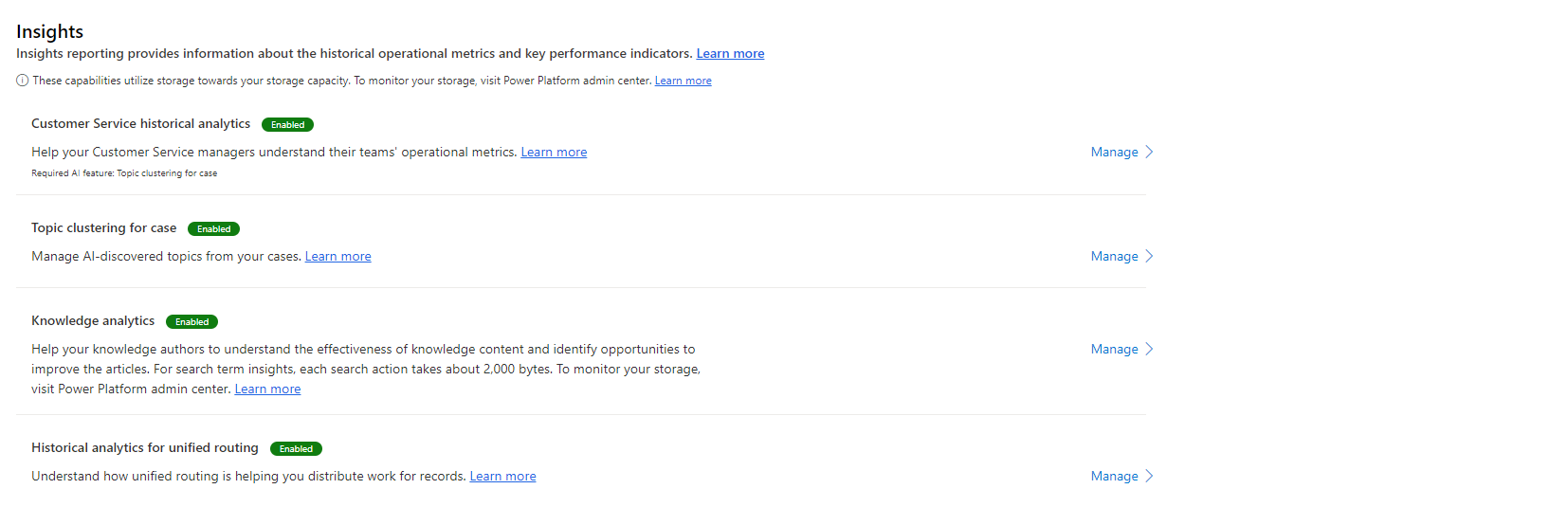Gerenciar análise de conhecimento
O painel de análise de conhecimento foi criado para fornecer aos seus supervisores e trabalhadores insights valiosos sobre como seus agentes de suporte estão pesquisando e usando artigos de conhecimento.
Por padrão, o painel de análise do conhecimento está habilitado para as funções de Administrador do Sistema, Gerente do Conhecimento e Gerente do CSR. Para configurar funções de usuário para acessar análises e painéis, consulte Configurar o acesso do usuário a análises e painéis.
Nota
A análise de conhecimento fornece dados baseados na pesquisa interna de conhecimento, mas não informações sobre o comportamento de pesquisa do cliente.
Gerenciar Painel de análise de conhecimento
Use o Centro de administração do Customer Service ou o aplicativo Hub do Customer Service para habilitar ou desabilitar os relatórios de análise de conhecimento.
Acesse um dos aplicativos e execute as seguintes etapas:
- No mapa do site, selecione Insights em Operações. A página Insights é exibida.
- Na seção Análise de conhecimento, selecione Gerenciar. A página Análise de conhecimento será exibida.
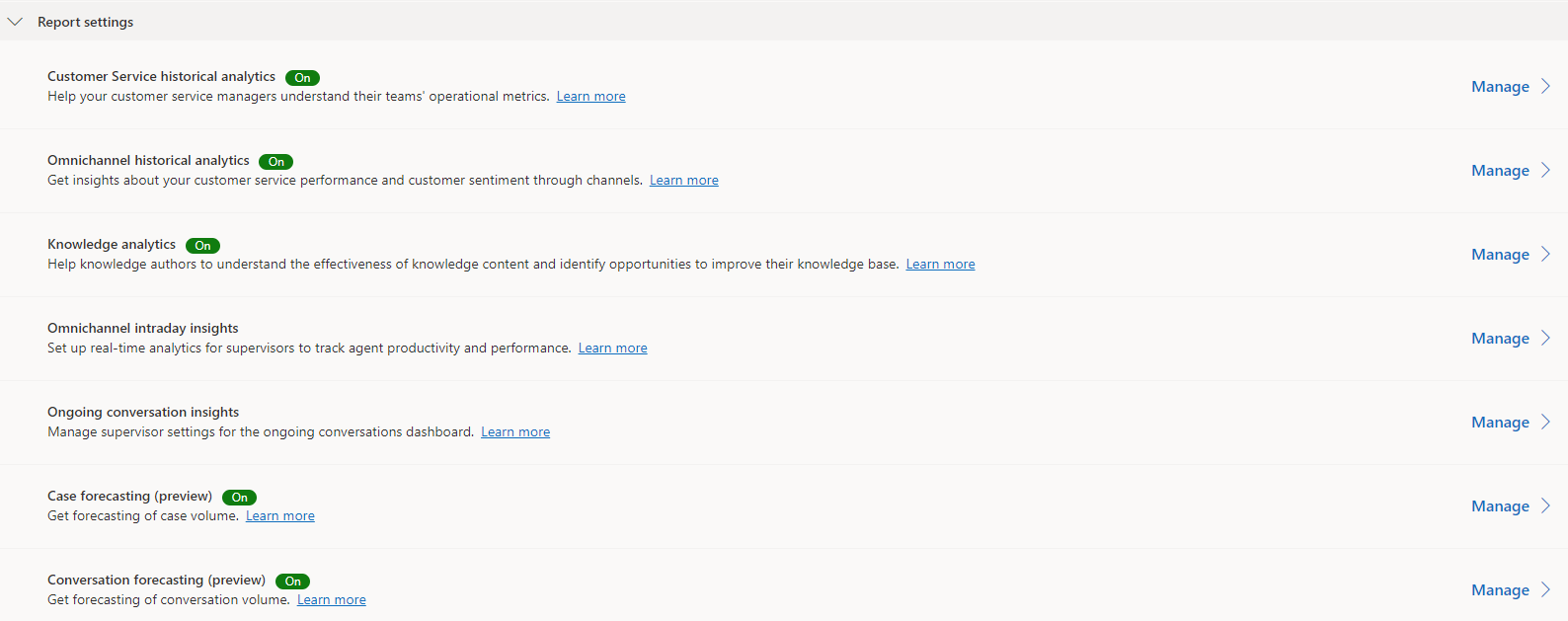
Defina a alternância Habilitar Análise de conhecimento como Ativado para habilitar os relatórios ou defina a alternância como Não para desabilitá-los.
Selecione Salvar ou Salvar e Fechar.
Configurar Painel de insights de termo de pesquisa
Acesse um dos aplicativos e execute as seguintes etapas:
- No mapa do site, selecione Insights em Operações. A página Insights é exibida.
- Na seção Análise de conhecimento, selecione Gerenciar. A página Análise de conhecimento será exibida.
Na seção Características adicionais, selecione a caixa de seleção Adicionar análises de pesquisa de conhecimento.
Selecione Salvar ou Salvar e Fechar.
Exibir Painéis de análise de conhecimento
Para exibir relatórios no Hub do Customer Service, acesse Serviço>Insights>Análise de conhecimento.
Para exibir os relatórios no Customer Service workspace, selecione o ícone de menu de hambúrguer e Análise de conhecimento no mapa do site. O painel Insights de artigo é exibido. Os Insights do termo de pesquisa serão exibidos se você tiver configurado anteriormente as etapas em Configurar painel de insights do termo de pesquisa.
Se tiver personalizado o aplicativo Customer Service workspace, você deverá concluir as etapas a seguir para poder exibir os relatórios.
- No bloco do aplicativo Customer Service workspace, selecione as reticências de Mais Opções e Abrir no Designer de Aplicativo.
- Selecione Novo.
- Na caixa de diálogo Nova Página, selecione Dataverse Tabela para análise de conhecimento e Avançar.
- Para adicionar uma tabela do Dataverse, selecione a opção Selecionar tabela existente e Análise de conhecimento.
- Selecione Mostrar na navegação e Adicionar.
- Em Navegação, selecione Análise de conhecimento e Configurações.
- Digite as seguintes informações:
- Título: análise de conhecimento
- Ícone: selecione Usar recurso da web.
- Selecionar ícone: msdyn_/Analytics/imgs/KnowledgeSearchIcon.svg
- ID: KSIReportsSubArea
- Selecione Configurações Avançadas e marque as seguintes caixas de seleção:
- SKU: Tudo, No local, Ativo e SPLA.
- Cliente: Web.
- Selecione Salvar e depois Publicar.
Confira também
Introdução ao Customer Service Analytics e Insights
Exibir e compreender o Customer Service Analytics e Insights no Hub do Customer Service
Visualizar e compreender o Customer Service Analytics
Configurar a segurança do usuário para recursos em um ambiente
Como é determinado o acesso a um registro